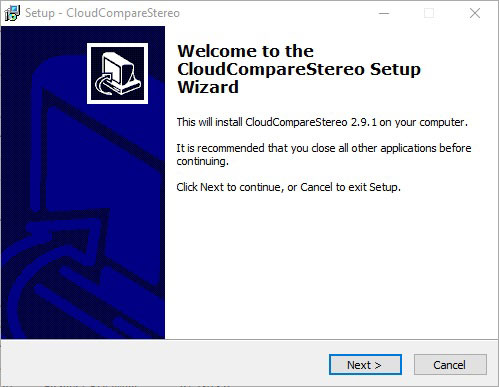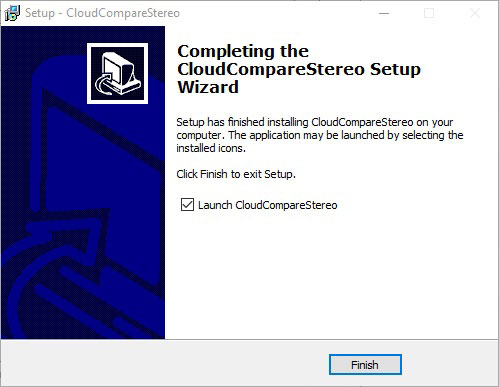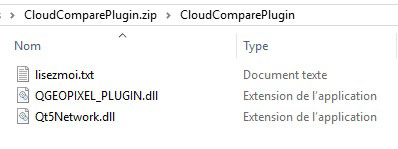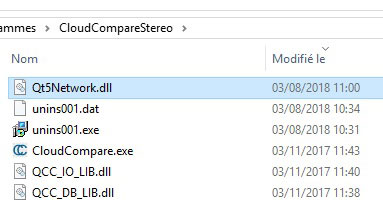nuage de points
installer cloudcompare et son plugin
Cette instruction a pour objet d'expliquer la marche à suivre pour installer CloudCompare et le plugin Geopixel que nous avons développé.
Étape 1 : Installer CloudCompare
ACTIONS |
RESULTATS |
|
1. Cliquez sur ce lien pour télécharger CloudCompare. |
→ |
Un fichier CloudCompareStereo_v2.9.1_setup_x64.exe se copie dans le répertoire de téléchargement configuré de votre ordinateur ou tablette. |
2. Double-cliquez sur pour commencer l'installation. |
→ |
La fenêtre suivante s'ouvre :
|
3. Cliquez sur le bouton "Next" et suivez les instructions pour aller au bout de l'installation. |
→ |
À un moment donné, la fenêtre suivante s'ouvre :
|
4. Cliquez sur le bouton "Finish" pour finaliser l'installation. |
→ |
CloudCompre se lance automatiquement :
|
Étape 2 : Installer le plugin Geopixel
ACTIONS |
RESULTATS |
|
1. Depuis votre espace de téléchargement, cliquez sur le lien CloudCompare Plugin. |
→ |
Un fichier CloudComparePlugin.zip se copie dans le répertoire de téléchargement configuré de votre ordinateur ou tablette. |
2. Ouvrez le fichier |
→ |
Ci-dessous, les éléments qui se trouvent dans ce dossier :
|
3. Copiez le fichier ‘Qt5Network.dll’. Naviguez jusqu'à C:\Program Files\CloudCompareStereo et collez le fichier. |
→ |
Le fichier ‘Qt5Network.dll’ est collé :
|
🛈 Si vous ne trouvez pas "CloudCompareStereo" sous "Program Files", vous devriez le trouver sous "C:\Programmes". |
||
4. Retournez dans le fichier ‘CloudComparePlugin.zip’. Copiez le fichier ‘QGEOPIXEL_PLUGIN.dll’. Naviguez de nouveau jusqu’à C:\ProgramFiles\CloudCompareStereo\plugins et collez le fichier. |
→ |
Le plugin ‘QGEOPIXEL_PLUGIN.dll’ est collé :
|
L’installation est terminée. Il ne reste plus qu’à lancer CloudCompare pour constater que le plugin a bien été chargé. |
||